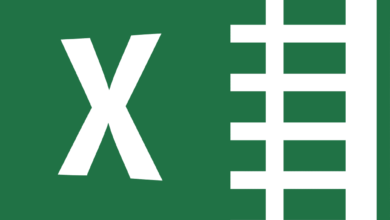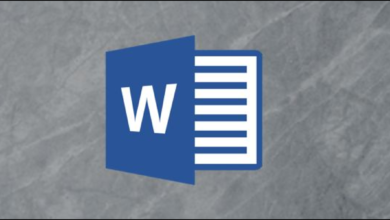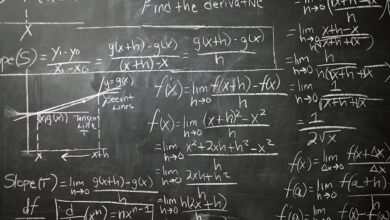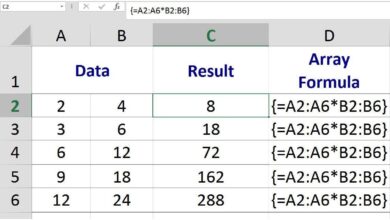Mise à jour : 09/03/2019 par Lojiciels.com
Normalement, lorsque vous créez une feuille de calcul dans Microsoft Excel ou OpenOffice Calc, les sauts de page seront insérés automatiquement, en fonction des paramètres d’impression de votre document. Toutefois, vous pouvez insérer manuellement des sauts de page en suivant les étapes ci-dessous.
Contenu
Utilisateurs de Microsoft Excel
Pour insérer un saut de page dans Microsoft Excel, suivez les étapes ci-dessous.
Microsoft Excel 2007 et utilisateurs ultérieurs
- Ouvrez le Onglet Affichage
- Dans le Groupe « Workbook ViewsCliquez sur Aperçu du saut de page.
- Sélectionnez la ligne ou la colonne dans laquelle vous souhaitez insérer le saut de page.
- Dans le Onglet Mise en pagedans le cadre de la Groupe de mise en pageCliquez sur Pauses.
- Enfin, cliquez sur Insérer un saut de page.
Versions antérieures de Microsoft Excel
- Déplacez la cellule sélectionnée à l’endroit où vous souhaitez que le saut de page soit effectué.
- Cliquez sur Insérer dans le menu Fichier.
- Sélectionnez Saut de page dans le menu déroulant.
Après avoir inséré un saut de page, si vous souhaitez supprimer, modifier ou changer la configuration de vos sauts de page, cliquez sur Voir dans le menu déroulant et sélectionnez Aperçu du saut de page. Dans l’aperçu des sauts de page, vous pouvez faire glisser chacun des sauts de page. Si vous souhaitez supprimer des sauts de page, faites glisser le saut de page jusqu’au bord de l’aperçu.
Utilisateurs d’OpenOffice Calc
Pour insérer un saut de page dans OpenOffice Calc, suivez les étapes ci-dessous.
- Cliquez sur Insérer dans le menu Fichier.
- Cliquez sur Pause manuelle.
- Sélectionnez soit Rangée ou Colonne de rupture, en fonction de la manière dont vous voulez rompre votre feuille de calcul.